
O tabletă grafică este un periferic pentru computer care vă permite să utilizați un stilou sau un stilou pentru a interacționa cu computerul. Acestea imită îndeaproape stiloul și hârtia, făcându-le utile pentru artiștii de benzi desenate și digitale, fotografi, designeri sau oricine face orice fel de artă digitală, desen sau pictură.
Dacă petreceți mult timp lucrând în Photoshop sau într-o altă aplicație grafică, o tabletă de desen este aproape sigur pentru dvs.
Ce tip de tabletă de desen este potrivit pentru dvs.?
Tabletele grafice sunt distincte de computerele tabletă precum iPad (deși puteți utiliza un iPad ca tabletă grafică pentru un Mac ) și Microsoft Surface Pro. Acestea sunt, de asemenea, computere, în timp ce tabletele grafice sunt doar periferice pentru un computer. Dacă utilizați deja o tabletă pentru a vă face treaba Photoshop, probabil că nu aveți nevoie de o tabletă grafică.
Există două tipuri de tablete grafice: cele cu ecran și cele fără.

Tabletele grafice cu ecrane au monitoare externe încorporate care se conectează la computer. Puteți apoi să desenați sau să pictați direct pe ecran și în Photoshop.
Din păcate, tabletele grafice cu ecrane sunt aproape exclusiv produse profesionale. Chiar și un model entry-level, cum ar fi Wacom One , vă va restitui câteva sute de dolari. Monstruosul Wacom Cintiq Pro 32 costă mai mult de trei mii. Dacă nu faci efecte speciale pentru un film Marvel, unul dintre acestea ar fi exagerat.

Tabletele grafice fără ecrane sunt mai frecvente și mai accesibile. Sunt practic trackpad-uri mari, sensibile la presiune, pe care le controlați cu un stilou special. Poate dura câteva zile să te obișnuiești să desenezi în timp ce privești ecranul computerului, dar este mai natural decât ai putea crede.
Modele de intrare de înaltă calitate, cum ar fi Unul de Wacom (care este diferit de Wacom One ), începe de la aproximativ 60 USD.
Much Easier Motor Control
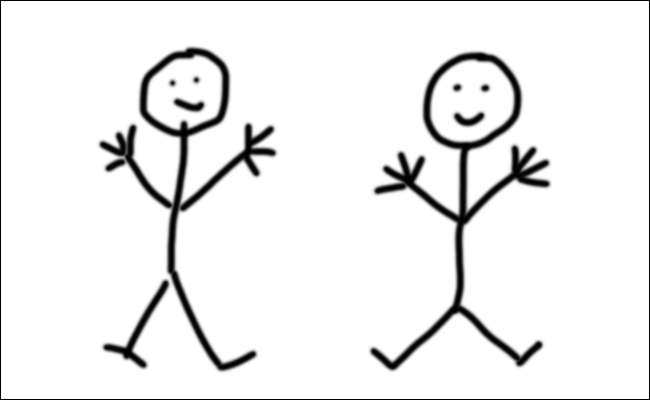
Marele avantaj al unei tablete grafice față de un mouse sau, și mai rău, de un trackpad, este cât de mult aveți control. În imaginea de mai sus, am schițat rapid doi stickmen folosind trackpad-ul unui Mac (stânga) și o tabletă Wacom (dreapta). Stickman-ul Wacom arată mult mai bine și ne-a luat cam un sfert din timpul necesar pentru a-l atrage pe celălalt.
Cu o tabletă grafică, este mult mai ușor să lucrați cu linii naturale, curgătoare. Puteți desena cercuri îngrijite, puteți urmări cu precizie conturul unui model pe care îl doriți decupat din fundal și, în general, funcționează la fel cum ați face dacă ați folosi un pix și hârtie. Dacă ați încercat vreodată să vă semnați numele folosind un trackpad sau un mouse în locul unui stilou, ați experimentat diferența.
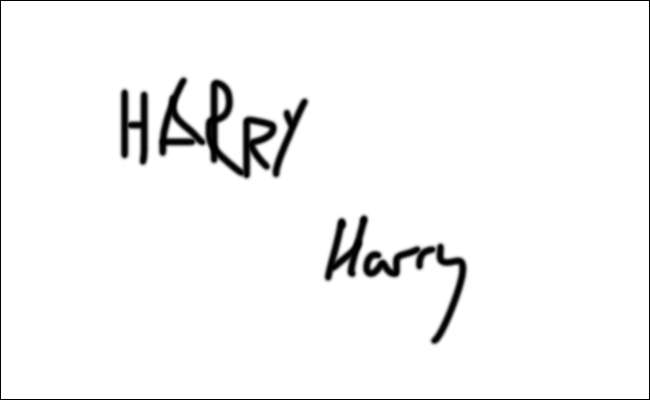
Controale dinamice, naturale
În timp ce este capabil să deseneze și să urmărească mai precis este frumos, este doar jumătate din poveste. Tabletele grafice sunt, de asemenea, sensibile la presiune și, uneori, sunt și sensibile la înclinare. Aceasta înseamnă că Photoshop poate face diferența dintre o linie ușoară schițată și o marcă cu mâna grea.
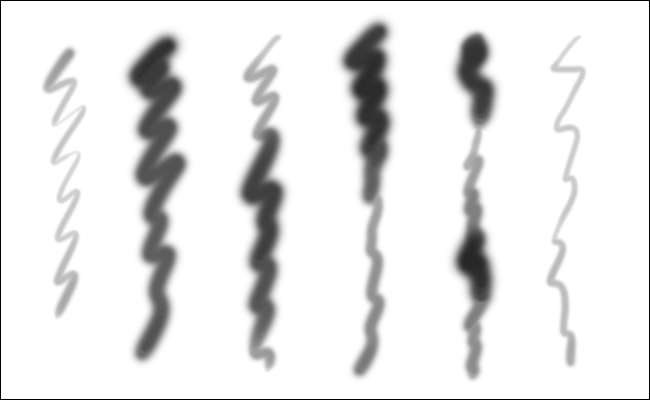
Puteți personaliza exact modul în care Photoshop folosește aceste informații. Majoritatea artiștilor îl configurează astfel încât o presiune mai ușoară să ducă la linii mai moi, mai puțin opace, mai subțiri, iar presiunea mai fermă creează linii mai dure, mai întunecate și mai groase. În imaginea de mai sus, am folosit aceeași pensulă în Photoshop, dar am aplicat o presiune diferită pentru a crea fiecare linie.
De asemenea, puteți configura sensibilitatea la înclinare pentru a controla orice doriți; cu toate acestea, este cel mai util atunci când utilizați o perie în formă. În acest fel, puteți controla unghiul pensulei prin rotirea stylusului.
Pentru a profita la maximum de o tabletă grafică, trebuie să configurați lucrurile pe bază de instrument și aplicație cu aplicație. Presupunând că ați instalat toate driverele și software-ul pentru tabletă, puteți configura o perie controlată de presiune în Photoshop.
Mai întâi, deschideți Photoshop și apăsați B pentru a apuca instrumentul pensulei. Apoi, mergeți la fereastră> Setări pensulă sau faceți clic pe pictograma Setări pensulă din bara de instrumente.
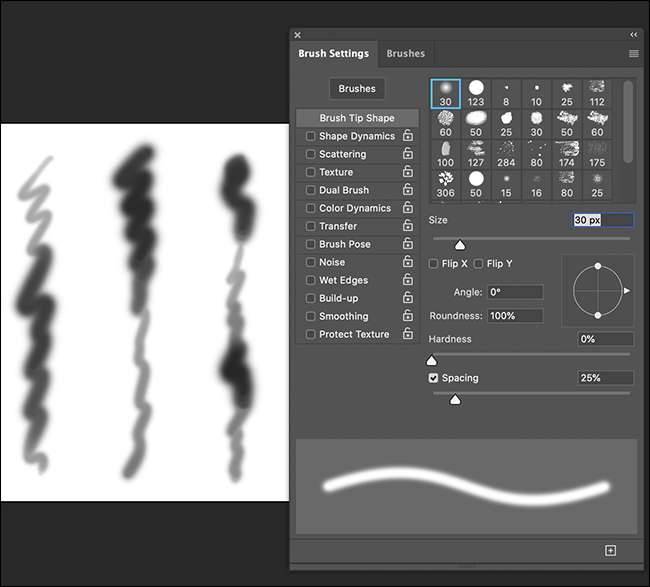
Panoul „Setări pensulă” este locul unde puteți controla tot ce poate face o pensulă. Există o mulțime de opțiuni aici, dar vom păstra lucrurile de bază și vom crea o perie moale, rotundă, mică. Va fi opacitate scăzută atunci când desenezi ușor și mai mare și mai întunecată când apeși mai tare.
Sub „Forma vârfului pensulei”, setați „Duritatea” la 0 la sută, „Spațiere” la 1 la sută și „Dimensiune” la aproximativ 45 px. Acest lucru vă va oferi o perie frumoasă moale, de dimensiuni medii.
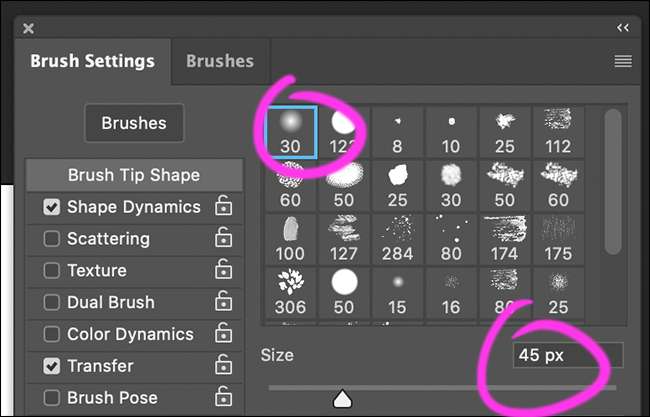
Sub „Dinamică de formă”, setați „Controlul jitterului de dimensiune” la „Presiunea stiloului”. Acum, peria este mai mică cu cât apăsați mai moale. Dacă doriți, puteți seta și un „Diametru minim” pentru a vă asigura că peria dvs. nu devine prea mică.
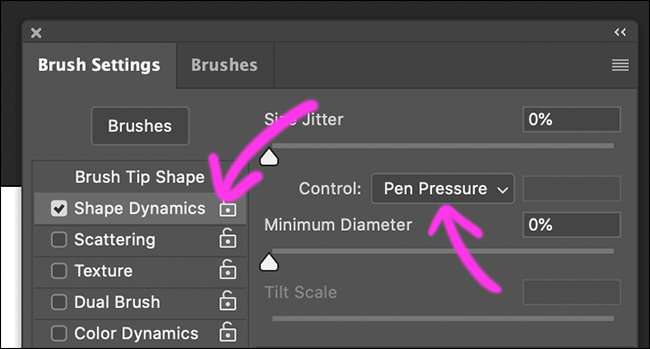
Sub „Transfer”, setați „Opacity Jitter Control” la „Pen Pressure”. Acum, pe lângă faptul că este mai mică, pensula va fi, de asemenea, mai ușoară cu cât apăsați mai moale. Puteți seta și un minim aici.

Când aveți ceva timp, săpați prin panoul „Setări pensulă” și aruncați o privire la ceea ce puteți controla cu „Presiune stilou”, „Înclinare stilou” și „Unghi stilou”. Este mult!
Un flux de lucru mai rapid
Photoshop este o aplicație imensă și a face anumite lucruri poate dura ceva timp. O tabletă grafică poate accelera lucrurile, mai ales atunci când faceți lucrurile menționate mai sus, cum ar fi:
- Desen sau pictură: Nu va trebui să „Anulați” aproape la fel de mult.
- Folosind sensibilitatea la presiune și înclinarea pentru a controla peria: Nu va trebui să reconfigurați în mod constant dimensiunea, opacitatea sau fluxul.
Dar este mai mult decât atât. Majoritatea tabletelor grafice au o combinație dintre următoarele:
- Butoane pe stylus: Puteți să le utilizați pentru a anula rapid o acțiune sau pentru a apăsa modificatorii de la tastatură.
- Taste rapide personalizabile: Puteți să le configurați pentru instrumentele, acțiunile și comenzile rapide de la tastatură pe care le utilizați cel mai mult.
- Un inel de control sau un glisor: Pentru a regla rapid dimensiunea, opacitatea, fluxul, rotația și multe altele.
- Gesturi tactile: Pentru zoom sau panoramare.
Cu o tabletă grafică bine configurată, rareori va trebui să vă atingeți tastatura sau să vă scufundați într-un submeniu. Niciodată nu va trebui să controlați nimic cu trackpadul sau mouse-ul.
Ținând totul la îndemână, veți putea lucra mult mai repede. În plus, nu va trebui să vă întrerupeți fluxul de lucru pentru a căuta o opțiune.
Ce tabletă grafică ar trebui să cumpărați?
Tabletele grafice sunt o piață destul de nișă, deci nu sunt multe companii care le produc - și chiar mai puține care produc produse bune. Wacom este standardul de aur, iar tabletele sale sunt adorate de artiștii digitali de pretutindeni.
Vă recomandăm să cumpărați tableta grafică Wacom care se potrivește cel mai bine bugetului dvs. Alesul începe de la 60 de dolari și urcă de acolo. Wacom Intuos S (80 de dolari) oferă o explozie serioasă pentru dolarul dvs.
Dacă nu lucrați cu un monitor gigant, dimensiunea contează mai puțin decât ați putea crede. Am folosit atât o tabletă medie, cât și mică, dar pe ecranul unui MacBook de 15 inci, suprafața de desen a tabletei medii era prea mare. Pentru majoritatea oamenilor, o tabletă mică va fi perfectă.
Mai multe niveluri de sensibilitate și taste personalizabile sunt mai bune, dar doar la un punct. Dacă abia începeți, diferența dintre 4.000 și 8.000 de niveluri de sensibilitate la presiune nu va fi vizibilă. În mod similar, Bluetooth este plăcut, dar departe de a fi o necesitate.
Într-adevăr, chiar și cea mai simplă tabletă grafică va face mai ușor crearea de artă digitală, editarea fotografiilor, proiectarea unei tipografii sau orice altceva pe care trebuie să-l faceți într-o aplicație grafică. Ia unul acum!







